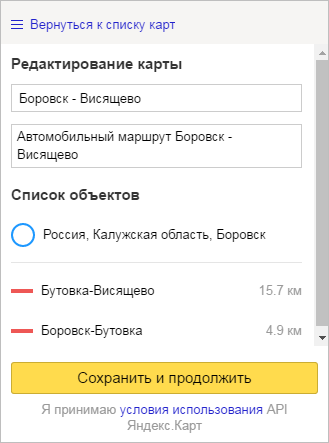Как составить карту местности
Чтобы было легче изучать особенности определенной местности, можно составить карту местности. Сделать это самостоятельно не очень сложно, просто нужно знать определенные моменты. Например, важно иметь такие вещи, как ластик, транспортир, линейка, лист бумаги, компас, цветные карандаши, простой карандаш и планшет.
Для начала нужно определиться с местом, которое вы хотите изобразить на карте. Хорошо, если на этом месте есть ориентиры, которые хорошо видны. Это могут быть как искусственные, так и природные объекты, например, жилые здания или высокие деревья. Далее нужно определить точку для того, чтобы производить с нее съемку. Для этой точки важно, чтобы с нее хорошо просматривался весь участок.
Отлично подходят возвышенные и открытые места. Потом можно переходить к масштабу. Вы, наверняка, знаете, что на карте все объекты изображаются в уменьшенном размере. Важно, чтобы между объектами расстояние было уменьшено на строго определенное число по сравнению с таким же расстоянием на местности. Потом нужно сориентировать рабочий планшет.
Чтобы это сделать, нужно поместить компас на поверхность планшета и понять, где северная сторона. Затем планшет нужно повернуть так, чтобы на компасе стрелка лежала параллельно правому краю. Начертите стрелку в верхнем правом углу. Она должна быть направлена вверх. Эта стрелка будет указывать северное направление.
На карте нужно обозначить точку, с которой будет вестись съемка. После этого простым карандашом нанесите на карту основные ориентиры. Таковыми могут быть мост, водонапорная башня, отдельное дерево и так далее. Для каждой точки нужно определить азимут с помощью компаса. Транспортиром отложите на вашем плане угол, соответствующий азимуту.
В этом направлении нужно провести вспомогательную линию. Она должна быть сплошной. На ней нужно отложить отрезок от ориентира до точки съема. Расстояние можно измерить шагами, которые вы переведете в метры. Построенную точку подпишите. Не забывайте всегда учитывать масштаб.
После того, как на карту нанесены выбранные ориентиры, нужно обозначить основные объекты плана. Это дорога, озеро, овраг и так далее. Цветными карандашами стоит обозначить условные знаки, которые передадут местоположение пашни, болота и других объектов. Ластиком сотрите вспомогательные линии. На карту нанесите название объектов и расстояния. После дайте своей карте название и укажите масштаб. Карта готова!
Источник
Создание карты
Чтобы создать свою карту:
В окне Создайте собственную карту нажмите кнопку Создать карту :
Если вы уже создали одну или несколько своих карт и хотите вернуться к созданной карте, то вы увидите список этих карт и сможете выбрать нужную.
В каждой строке списка отображаются название и дата последнего обновления карты, а также кнопка, при нажатии на которую открывается меню.
Выбор пунктов меню позволяет создать копию карты, удалить ее или поделиться ею (для этого надо выбрать пункт Поделиться , и в открывшейся форме — скопировать ссылку на карту).
Нажав кнопку К импорту , вы запустите процедуру импорта карты из файла:
В открывшемся окне Конструктора карт создайте объекты — метки, линии, многоугольники.
Существуют определенные ограничения на создание объектов:
На карту может быть добавлено не более 10 000 объектов (включая и метки, и линии, и многоугольники).
Одна линия или многоугольник могут включать не более 1 000 вершин.
Если число вершин объекта превышает эту величину, объект можно автоматически упростить: удалить некоторые вершины таким образом, чтобы максимально сохранить общий вид объекта.
Выберите вид своей карты. Для этого нажмите кнопку Слои и в открывшемся меню выберите вариант:
Схема — схематическое изображение картографических объектов: дорог, домов и т. д.
Спутник — снимок местности, сделанный из космоса,
Гибрид — снимок местности, сделанный из космоса, дополненный информацией карты: названиями улиц, адресами и др.
Вы можете дополнить свою карту отображением слоя автомобильных пробок. Для этого нажмите кнопку Пробки . Чтобы выключить режим — нажмите ее повторно.
Степень загруженности участка дороги показывается цветом:
- — дорога свободна;
- — скорость движения на этом участке ниже, чем на свободной дороге;
- — пробки;
- — движение перекрыто.
В области Редактирование карты задайте для карты название (оно пригодится при выборе нужной карты из списка ваших карт) и описание (оно поможет вспомнить подробности, относящиеся к карте):
Список созданных вами объектов отобразится в области Список объектов . Если вам понадобится отредактировать объект — нажмите на его название в этом списке.
Вы также можете изменить порядок отображения объектов внутри каждой категории, перемещая нужную метку (или линию, или многоугольник) на первый или, наоборот, на задний план. Подробнее см. раздел Создание объекта.
После того как все нужные объекты будут созданы, нажмите кнопку Сохранить и продолжить . Откроется панель Тип карты :
В панели Тип карты выберите нужный тип карты и получите код карты для вставки на сайт, в блог или мобильное приложение. Вы также можете скопировать ссылку на свою карту и поделиться ею с друзьями.
Это можно сделать несколькими способами (подробнее см. раздел Выбор типа карты и получение кода или ссылки).
Вы также можете сохранить объекты вашей карты на Яндекс.Диск в виде файла определенного формата (KML, CSV, GPX или GeoJSON).
Чтобы вернуться в режим редактирования карты, перейдите по ссылке Вернуться к редактированию карты .
Чтобы перейти к списку своих карт, нажмите кнопку Перейти к списку карт .
Создание карты
Чтобы создать свою карту:
В окне Создайте собственную карту нажмите кнопку Создать карту :
Если вы уже создали одну или несколько своих карт и хотите вернуться к созданной карте, то вы увидите список этих карт и сможете выбрать нужную.
В каждой строке списка отображаются название и дата последнего обновления карты, а также кнопка, при нажатии на которую открывается меню.
Выбор пунктов меню позволяет создать копию карты, удалить ее или поделиться ею (для этого надо выбрать пункт Поделиться , и в открывшейся форме — скопировать ссылку на карту).
Нажав кнопку К импорту , вы запустите процедуру импорта карты из файла:
В открывшемся окне Конструктора карт создайте объекты — метки, линии, многоугольники.
Существуют определенные ограничения на создание объектов:
На карту может быть добавлено не более 10 000 объектов (включая и метки, и линии, и многоугольники).
Одна линия или многоугольник могут включать не более 1 000 вершин.
Если число вершин объекта превышает эту величину, объект можно автоматически упростить: удалить некоторые вершины таким образом, чтобы максимально сохранить общий вид объекта.
Выберите вид своей карты. Для этого нажмите кнопку Слои и в открывшемся меню выберите вариант:
Схема — схематическое изображение картографических объектов: дорог, домов и т. д.
Спутник — снимок местности, сделанный из космоса,
Гибрид — снимок местности, сделанный из космоса, дополненный информацией карты: названиями улиц, адресами и др.
Вы можете дополнить свою карту отображением слоя автомобильных пробок. Для этого нажмите кнопку Пробки . Чтобы выключить режим — нажмите ее повторно.
Степень загруженности участка дороги показывается цветом:
— дорога свободна;
— скорость движения на этом участке ниже, чем на свободной дороге;
— пробки;
— движение перекрыто.
В области Редактирование карты задайте для карты название (оно пригодится при выборе нужной карты из списка ваших карт) и описание (оно поможет вспомнить подробности, относящиеся к карте):
Список созданных вами объектов отобразится в области Список объектов . Если вам понадобится отредактировать объект — нажмите на его название в этом списке.
Вы также можете изменить порядок отображения объектов внутри каждой категории, перемещая нужную метку (или линию, или многоугольник) на первый или, наоборот, на задний план. Подробнее см. раздел Создание объекта.
После того как все нужные объекты будут созданы, нажмите кнопку Сохранить и продолжить . Откроется панель Тип карты :
В панели Тип карты выберите нужный тип карты и получите код карты для вставки на сайт, в блог или мобильное приложение. Вы также можете скопировать ссылку на свою карту и поделиться ею с друзьями.
Это можно сделать несколькими способами (подробнее см. раздел Выбор типа карты и получение кода или ссылки).
Вы также можете сохранить объекты вашей карты на Яндекс.Диск в виде файла определенного формата (KML, CSV, GPX или GeoJSON).
Чтобы вернуться в режим редактирования карты, перейдите по ссылке Вернуться к редактированию карты .
Чтобы перейти к списку своих карт, нажмите кнопку Перейти к списку карт .
Источник
Как изготовить топографическую карту своими руками
Существует огромное количество разнообразных топографических карт, различающихся уровнем детализации и содержащейся на них информацией. Важно выбрать такую, которая будет вам полезна. Нужно учитывать то, какая именно топографическая информация вам необходима, какую территорию карта должна покрывать, общий уровень детализации и много чего ещё. Многие годы я (Бен о’Тул, автор статьи и наш коллега из Великобритании) использовал навигационные и топографические карты, а также распечатанные фотографии со спутников.
Жителям Великобритании повезло – у нас есть национальное картографическое агентство «Ordnance Survey», которое работает на совесть. Я ещё не встречал более подробных и проработанных карт чем те, которые выпускаются под эгидой OS.
Выбор топографической карты
Итак, речь сейчас пойдёт о Великобритании, так что по умолчанию будем использовать карты OS. Но какой масштаб выбрать? 1:50 даст больше покрытие, но 1:25 позволит лучше рассмотреть детали местности. Что касается меня, то я предпочитаю карты 1:25.
Вы можете купить готовые карты, но я бы не советовал вам так поступать. Во-первых, они могут банально не охватывать интересующую вас область, а носить с собой две и более карты – не слишком удобно. Во-вторых, они не являются водонепроницаемыми. Можно, конечно, носить с собой герметичный тубус, но это лишний вес и объём. А нанести пластиковое защитное покрытие на такие карты сложно, поскольку они уже заранее сложены определённым образом. Ну и третье – на них нельзя наносить временные пометки. Точнее, можно, но с трудом.
Поэтому я поступаю так. У «Ordnance Survey» есть веб-сайт, на котором можно распечатать карту с центром на нужной вам точке. Стоит это дело примерно 17 фунтов, что хоть и дороже большинства готовых карт, но ненамного. Зато вы получите то, что точно соответствует вашим потребностям.
Подготовка карты
Для начала, возьмите ножницы и обрежьте всё лишнее. На картах слишком много линей информации, которой вы всё равно не будете пользоваться. Но кое-что нужно оставить обязательно – ключ, масштаб, магнитные данные и условные обозначения. Так что обрежьте карту, а эту информацию отложите в сторону.
Теперь берите яркий маркер, только не зеленый или желтый – они будут сливаться с картой. И отметьте номера координатной сетки по краям. Это облегчит дальнейшее ориентирование и привязку к местности.
Далее возьмите все те «обрезки», полученные на первом этапе, и приклейте (чтобы просто держались) их к обратной стороне карты. Можно просто переписать всё тем же маркером, но по мне – это лишняя работа. А вот всякую дополнительную полезную информацию, например таблицы радиочастот и позывных, или названия и координаты известных маршрутов, лучше нанести самостоятельно. Впрочем, вы сами выбираете, какая именно дополнительная информация будет считаться важной.
Делаем карту водонепроницаемой
Теперь пришла пора сделать карту водостойкой. Я использую прозрачный пластик, одна сторона которого покрыта клеем. В крайнем случае – прозрачный скотч. В совсем крайнем (но я это не рекомендую) – ламинирование. Кроме водостойкости, это даёт возможность делать на карте временные пометки маркером, карандашами и ручкой.
Разложите на ровной поверхности пластик (гуглить “sticky-black plastic”), поверх него положите вашу карту. Если на пластике уже есть координатная сетка, то карту нужно разместить так, чтобы линии совпадали. Отметьте на пластике маркером точное расположение карты. Теперь кладите на ровную поверхность карту, и, отклеив защитный слой с пластика, аккуратно накрывайте им карту, постепенно, от одного угла к другому, проглаживая мягкой тканью, чтобы убрать пузырьки воздуха. Затем следует обрезать лишний пластик.
Теперь переворачивайте карту, размещайте на ней бумажные обрезки с информацией (если до этого не приклеили их) и фиксируйте всё это дело на гладкой поверхности. Не забудьте указать дату и год актуализации карты. Затем, отделив защитный слой, приклеиваете другой лист пластика, также начиная от края, и проглаживая тканью. После чего срезаете излишки.
Складываем топографическую карту
Теперь её нужно сложить. Делается это так. Сначала вся топографическая карта сгибается пополам, как следует проглаживается, разворачивается и складывается в другую сторону, посте чего так же проглаживается. В итоге должна получиться хорошо заметная складка. Затем одна из половинок точно так же сгибается, затем другая. Потом половина от половины. В общем, повторять, пока не получится «гармошка».
После этого, готовая и сложенная карта сгибается пополам, чтобы занимать меньше места. И помещается под какой-нибудь тяжелый гнёт на несколько дней, чтобы зафиксировать складки. Это нужно для того, чтобы она потом «самопроизвольно» не разворачивалась.
Альтернативный способ
Вариант тоже для жителей Великобритании. Упомянутый уже вэбсайт «Ordnance Survey» позволяет за небольшую абонентную плату – 20 фунтов в год, распечатывать на домашнем принтере столько карт, сколько захочется. Так что берите нормальный принтер, берите водостойкую бумагу, которую можно купить на каком-нибудь Алиэкспрессе – и вперёд. Я постоянно так поступаю, так что у меня есть небольшая коллекция карт тех местностей, куда мне доводилось выбираться.
От редакции
В наших странах такого крутого сервиса, к сожалению, нет. Однако можем посоветовать, например, сайты etomesto.ru и freemaps.ru — там можно найти достаточно подробные топографические карты, от Генштабовских с масштабами 1:500 000 и 1:200 000, и до современных. Ну и гуглокарты как отправную точку для создания собственных, никто не отменял, при должном умении и навыках.
Однако нам более интересен сам подход к самостоятельной подготовке карт. В любом случае, заботливо подготовленная описанным выше способом топографическая карта гораздо удобнее и функциональнее, чем купленная.
Источник


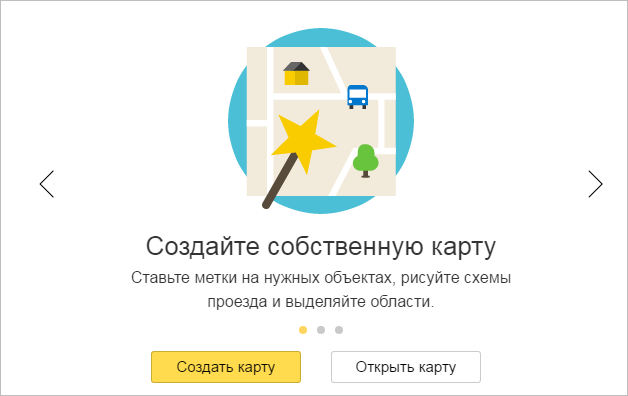
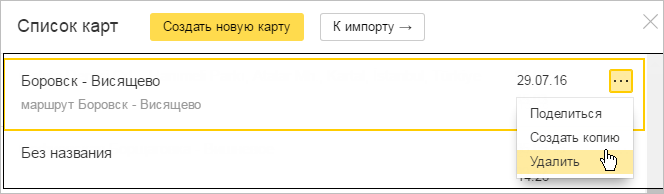
 — дорога свободна;
— дорога свободна; — скорость движения на этом участке ниже, чем на свободной дороге;
— скорость движения на этом участке ниже, чем на свободной дороге; — пробки;
— пробки; — движение перекрыто.
— движение перекрыто.